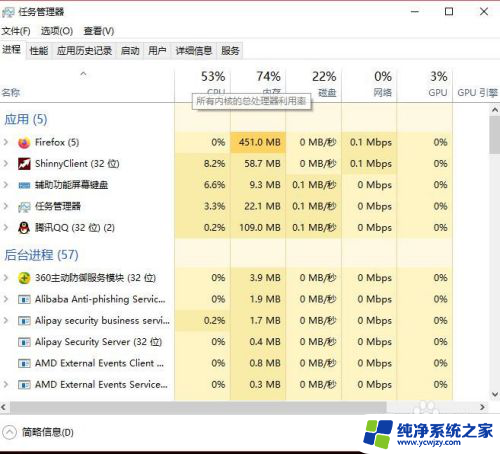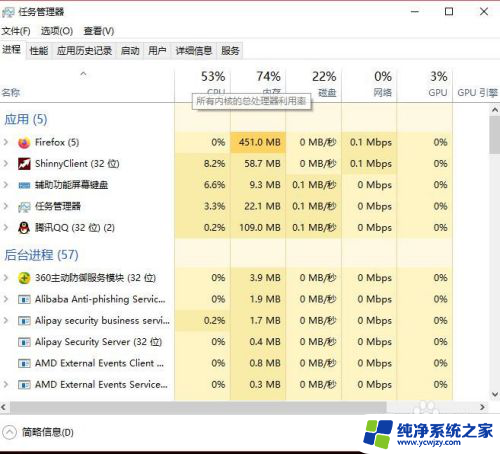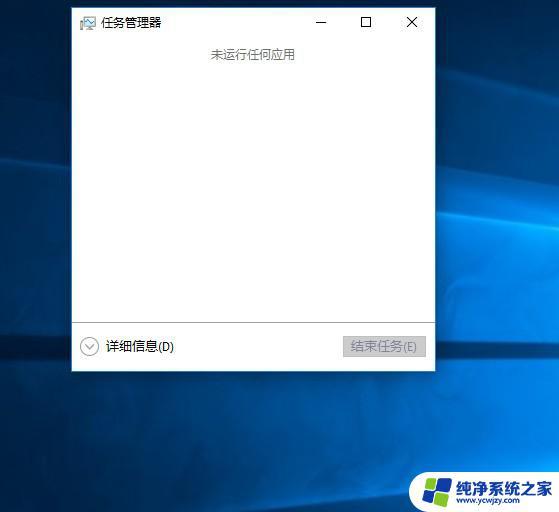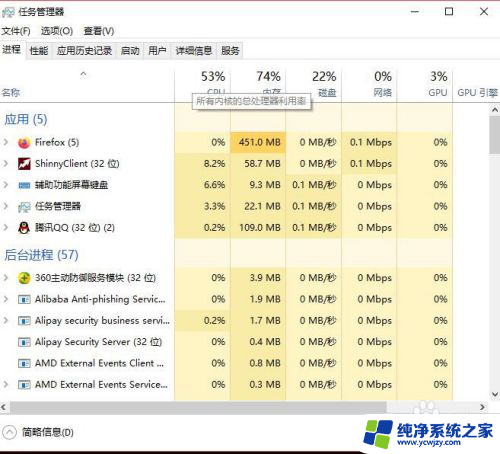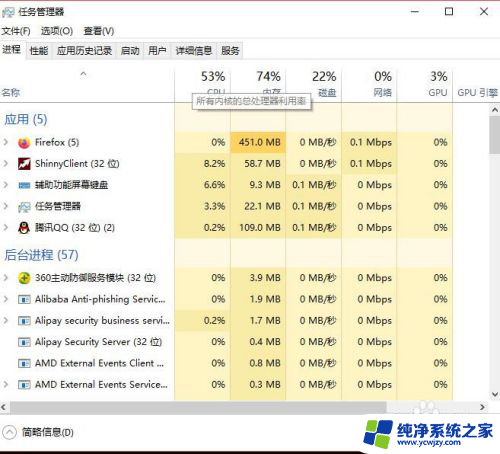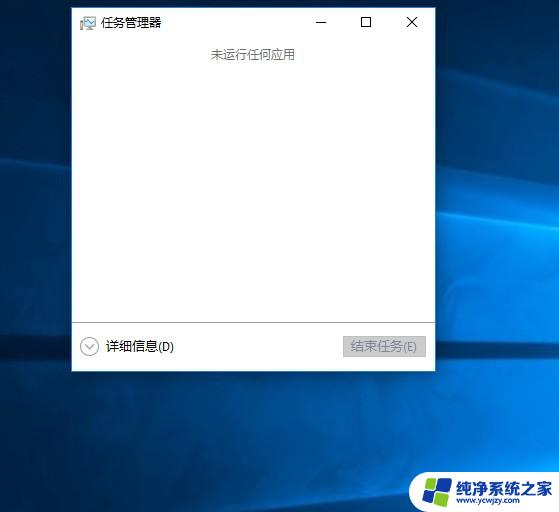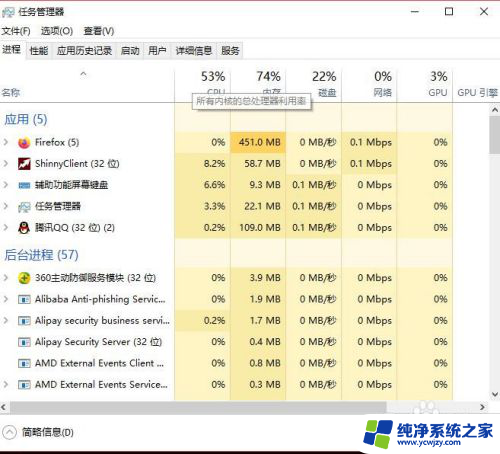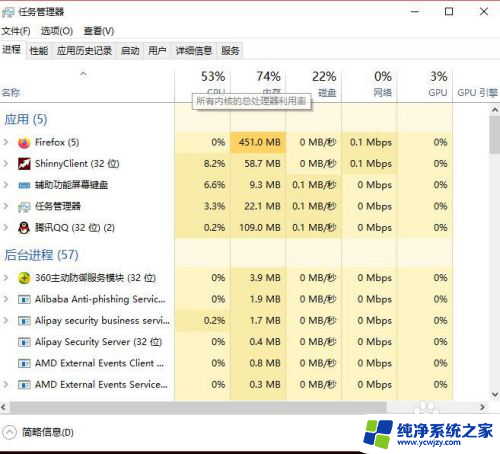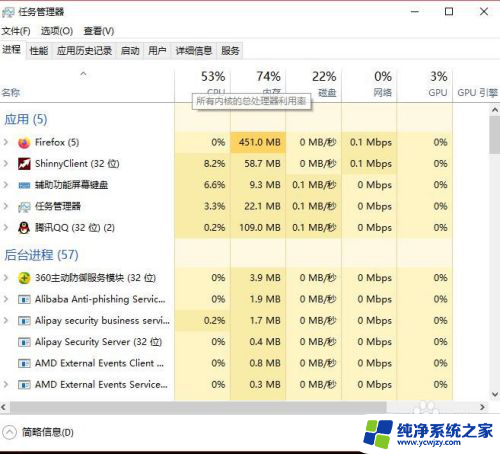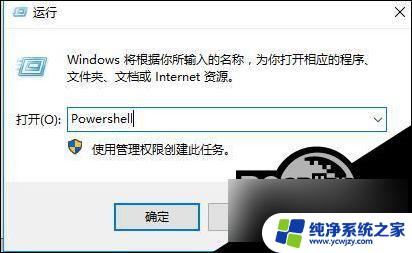电脑win10桌面点击图标没有反应
最近有用户反映,在使用Windows 10系统的电脑时,点击桌面上的图标却没有任何反应,这种情况可能会让人感到困惑和烦恼,因为我们通常习惯了通过点击桌面图标来打开所需的程序或文件。在面对这种问题时,我们可以尝试一些简单的方法来解决。接下来我们将探讨一些可能的原因和解决方案,希望能够帮助到遇到类似问题的用户。
具体方法:
1.遇到这种问题,不用慌。首先,按下键盘上“Shift+Ctrl+Esc”组合键打开任务管理器。
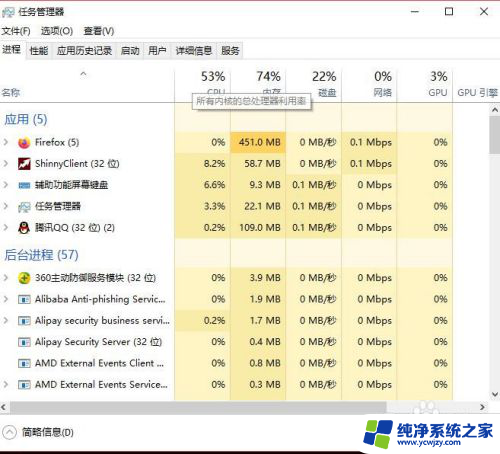
2.或者鼠标右键点击系统底部任务栏空白处,在弹出的菜单中选择“任务管理器”选项。
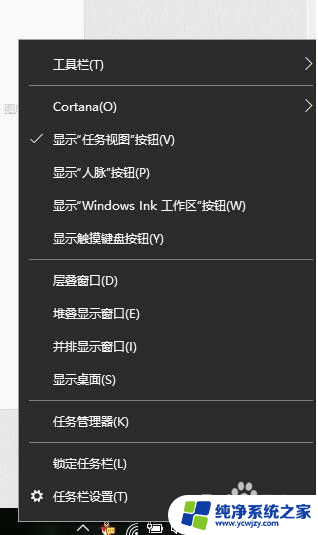
3.在任务管理器界面中,点击顶端的“详细信息”选项卡,找到“explorer.exe”的进程。
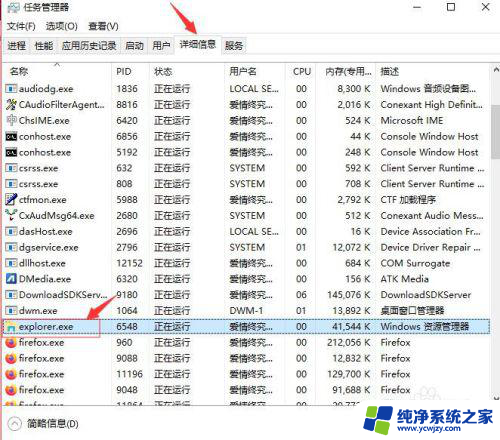
4.右击explorer.exe进程,在弹出菜单中选择“结束任务”选项。
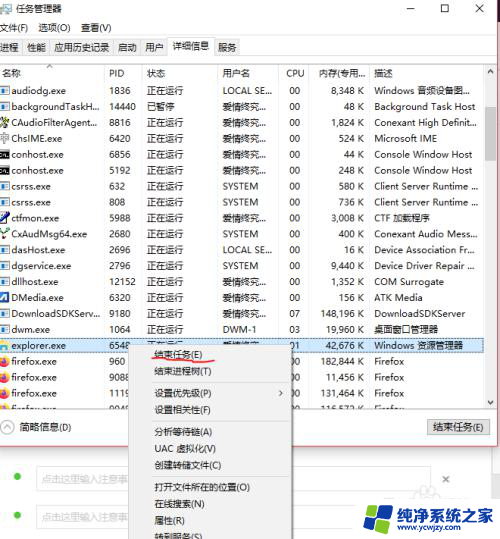
5.接着Windows任务管理器会弹出一个提示窗提示你是否要结束“explorer.exe”?请点击底部的“结束进程”按钮。
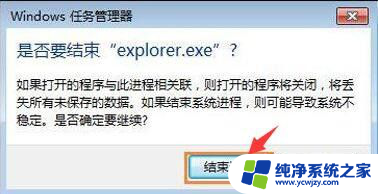
6.然后返回到任务管理器界面中,点击界面上端的“文件”菜单里的“运行新任务”选项。
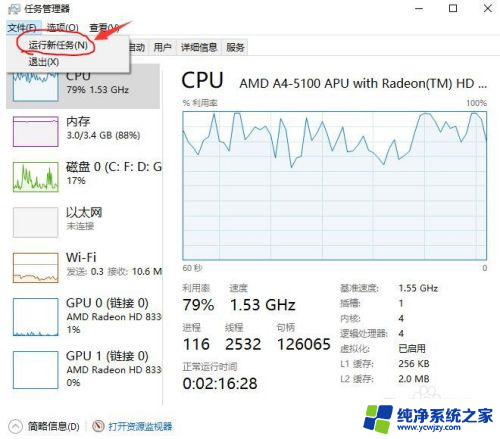
7.在打开的创建新任务窗口中,在输入框里输入“explorer.exe”,不包含引号。最后点击“确定”按钮即可轻松解决桌面图标打不开或者点击没反应的问题。
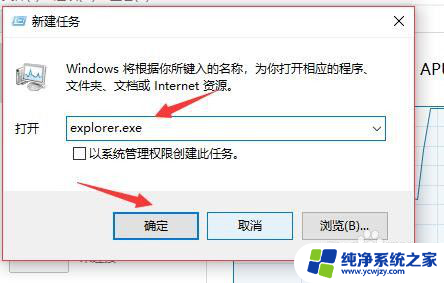
以上是电脑Win10桌面点击图标没有反应的全部内容,如果遇到这种情况,你可以按照以上操作进行解决,非常简单快速。